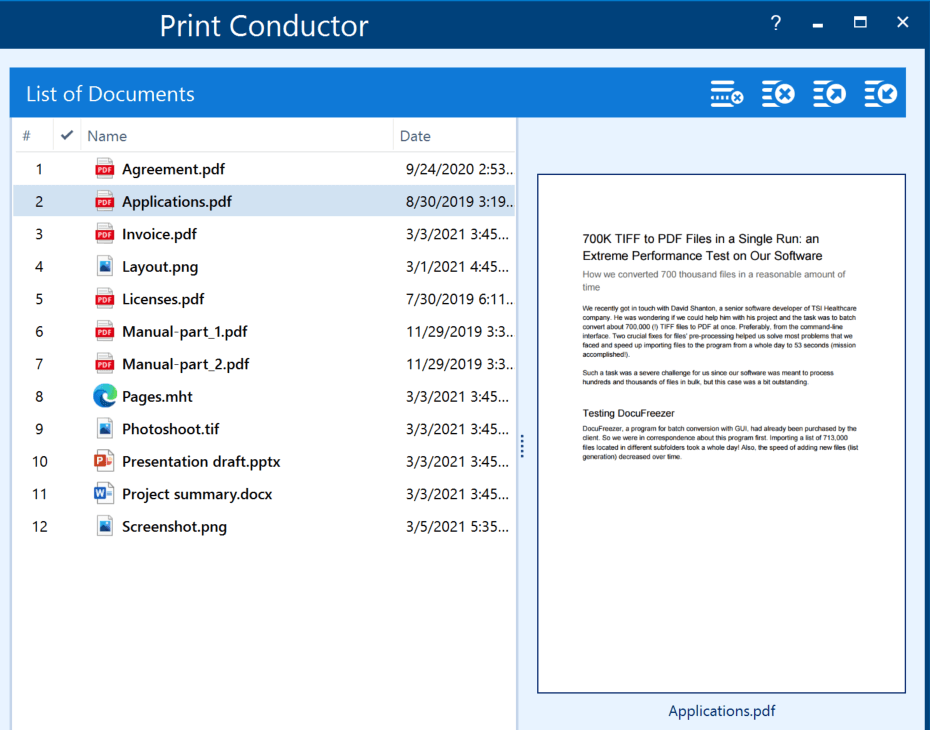Nowości w Print Conductor 8.1:
Obsługiwane formaty:
- Nowe obsługiwane formaty plików: VCF, EMLX, STP (STEP), EPUB, PRN
- Drukowanie plików XLS, XLSX i CSV bez MS Excel
Nowe funkcje:
- Dodawanie wielu znaków wodnych naraz, nowe kody kreskowe i kody QR
- Zmiana krycia znaku wodnego obrazu
- Okienko podglądu (Preview pane) w liście dokumentów
- Wybieranie trybu koloru (Color/Grayscale) dla różnych stron lub zakresów stron
- Pomijanie pustych stron dokumentów
- Ustawianie trybu skalowania (Scale mode) dla dowolnego pliku na Liście Dokumentów
- Uruchamianie Print Conductor ze wstępnie zdefiniowanymi ustawieniami i zapisaną Listą Dokumentów
- Dodawanie wielowierszowego tekstowego znaku wodnego
- Nowe makra tekstowych znaków wodnych: nazwa kontenera, nazwa komputera, nazwa użytkownika, kopia i kopie
- Regulowane opóźnienie przed wydrukowaniem każdego dokumentu
- Ustawianie początkowego folderu dla przycisków Dodaj dokumenty (Add Documents) i Dodaj folder (Add Folder)
- Nowy projektant strony tytułowej (Cover page Designer)
- Możliwość umieszczania okładki zawsze na przedniej stronie papieru (w trybie pojedynczego zadania drukowania i trybie dupleksu)
- Zapisywanie i ładowanie konfiguracji kolumn za pomocą punktów przywracania
Importowanie/Eksportowanie Listy Dokumentów:
- Ustawianie nazwy drukarki na liście importowanych plików (plik FLIST)
- Eksportowanie listy plików jako pliku TXT
- Używanie symboli wieloznacznych do importowania plików przez plik TXT
- Drukowanie wsadowe stron internetowych przy użyciu listy łączy (adresów URL)
- Arkusz kalkulacyjny CSV może być teraz używany jako lista plików (FLIST)
- Inne poprawki i ulepszenia
Obsługiwane formaty
Nowe obsługiwane formaty plików: VCF, EMLX, STP (STEP), EPUB, PRN
W wersji 8.1 można teraz drukować następujące typy plików:
- Format karty wirtualnej (VCF);
- Format pliku e-mail Apple (EMLX);
- STP, STEP (Standard Wymiany Danych Produktowych);
- Format pliku e-booka (EPUB);
- Plik wydruku Microsoft Windows (PRN), do bezpośredniego drukowania.
Zobacz wszystkie obsługiwane formaty
Drukowanie plików XLS, XLSX i CSV bez MS Excel
Wcześniejsze wersje Print Conductor wymagały posiadania Microsoft Excel do drukowania plików XLS, XLSX lub CSV. Teraz nie potrzebujesz zainstalowanego programu Excel ani żadnego innego alternatywnego oprogramowania.
Nowe funkcje
Dodawanie wielu znaków wodnych naraz, nowe kody kreskowe i kody QR
Po niewielkiej zmianie interfejsu Print Conductor ma teraz osobną zakładkę Znaki wodne (Watermarks) w Ustawieniach. Stamtąd możesz uzyskać dostęp do menu z trzema dostępnymi rodzajami znaków wodnych: Tekstowy znak wodny (Text watermark), Znak wodny obrazu (Image watermark) i Kod kreskowy (Barcode watermark) (nowość!).
Teraz możesz utworzyć niestandardowy kod kreskowy do wydrukowania. Dostępne są różne typy, w tym Code 128, EAN, UPC, QR-CODE i inne.
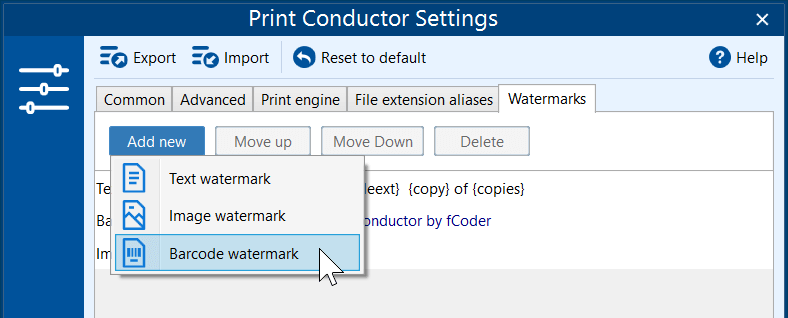
Zmiana krycia znaku wodnego obrazu
Fotografowie często lubią dodawać do swoich zdjęć półprzezroczysty znak wodny, na przykład 20% lub 30%. W Print Conductor 8.1 możliwe jest zautomatyzowanie drukowania plików z przezroczystym znakiem wodnym obrazu.
Okienko podglądu (Preview pane) w liście dokumentów
Dodaliśmy okienko podglądu, które pokazuje podgląd wybranego elementu na liście dokumentów. Możesz go użyć do łatwego podglądu dokumentów lub obrazów, które mają zostać wydrukowane.
Aby wyświetlić podgląd dokumentów, włącz opcję Pokaż okienko podglądu (Show preview pane) w Ustawieniach Zaawansowanych.
Wybieranie trybu koloru (Color/Grayscale) dla różnych stron lub zakresów stron
Teraz możesz ustawić różne tryby kolorów dla różnych stron lub zakresów stron, korzystając z ustawienia tryb kolorów dla wybranych stron (Color mode for selected pages).
Pomijanie pustych stron dokumentów
Czasami dokumenty mogą mieć puste strony. Print Conductor może teraz wykrywać puste strony i wyłączać ich automatyczne drukowanie, bez marnowania arkuszy papieru.
Ustawianie trybu skalowania (Scale mode) dla dowolnego pliku na Liście Dokumentów
Teraz możesz jeszcze lepiej kontrolować rozmiar stron na kartce papieru – wybierając różne skalowanie stron dla różnych plików na Liście Dokumentów.
Uruchamianie Print Conductor ze wstępnie zdefiniowanymi ustawieniami i zapisaną listą dokumentów
Dodaliśmy możliwość uruchomienia PrintConductor.exe z wiersza poleceń z plikami .ini (Ustawienia) i plikami .flist (Lista dokumentów) jako parametrami. Więc teraz ci użytkownicy, którzy są zaznajomieni z interfejsem wiersza poleceń, mogą natychmiast uruchomić program przy użyciu własnych profili.
Dodawanie wielowierszowego tekstowego znaku wodnego
Niewielkie ulepszenie funkcji Tekstowego znaku wodnego: teraz możesz utworzyć złożony znak wodny składający się z wielu linii.
Nowe makra tekstowych znaków wodnych: nazwa kontenera, nazwa komputera, nazwa użytkownika, kopia i kopie
Rozszerzyliśmy listę makr dostępnych dla Tekstowego znaku wodnego (Text watermark). Nowe makra to:
- Nazwa użytkownika (User name)
- Nazwa komputera (Computer name)
- Kopia, Kopie (Copy, Copies)
- Nazwa kontenera (Container name)
Regulowane opóźnienie przed wydrukowaniem każdego dokumentu
Możesz teraz ustawić czas oczekiwania przed wydrukowaniem następnego dokumentu na liście. Można to dostosować za pomocą opcji Czekaj przed wydrukowaniem każdego dokumentu (Wait before printing each document) w Ustawieniach zaawansowanych.
Ustawianie początkowego folderu dla przycisków Dodaj dokumenty (Add Documents) i Dodaj folder (Add Folder)
Gdy użytkownik kliknie przycisk Dodaj dokumenty (Add documents) lub Dodaj folder (Add folder) w menu głównym, określony folder zostanie wyświetlony automatycznie. Dla każdego z tych przycisków można teraz ustawić określony folder.
Nowy projektant strony tytułowej
Dodaliśmy nowego Projektanta strony tytułowej (Cover page Designer), którego można znaleźć na liście szablonów stron tytułowych. Więc teraz, jeśli wbudowane strony tytułowe nie spełniają Twoich potrzeb, możesz stworzyć własną, która składa się z kilku elementów (tekstu, obrazu, kodu kreskowego lub prostokąta).
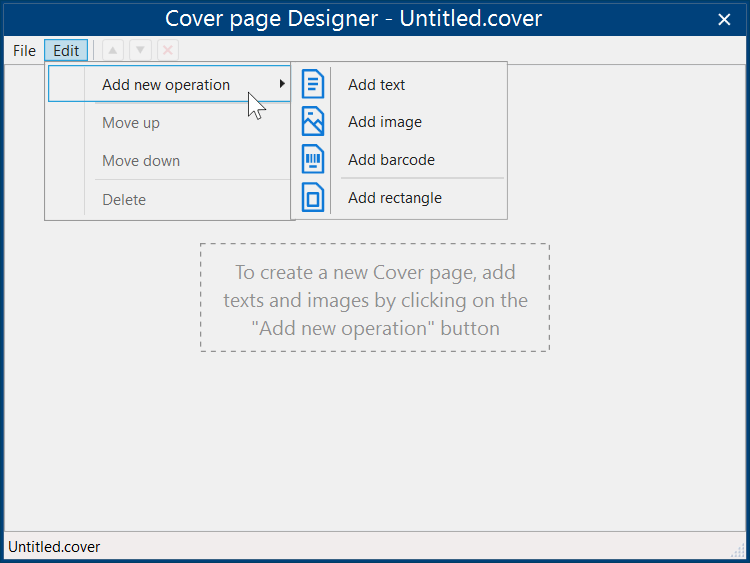
Możliwość umieszczania okładki zawsze na przedniej stronie papieru (w trybie pojedynczego zadania drukowania i trybie dupleksu)
W przypadku jednoczesnego korzystania z trybu pojedynczego zadania drukowania (Single print job) i trybu dupleksu z włączoną stroną tytułową, może wystąpić problem polegający na tym, że strona tytułowa nie jest pierwszą stroną na kartce papieru. Aby rozwiązać ten problem, istnieje nowa opcja, dzięki której strona tytułowa zawsze będzie pierwszą stroną papieru: Drukuj stronę tytułową na przedniej stronie papieru (Print cover page on front side of paper).
Zapisywanie i ładowanie konfiguracji kolumn za pomocą punktów przywracania
W Print Conductor zawsze możesz skonfigurować kolumny w oknie głównym według własnych upodobań (kliknij prawym przyciskiem myszy w dowolnym miejscu na liście dokumentów i użyj opcji Pokaż/ukryj kolumny (Show/hide columns). W tym samym menu pojawiła się nowa funkcja: Zarządzanie konfiguracją kolumn (Columns configuration management). Pozwala na utworzenie punktu przywracania, który zapisuje:
- Włączone kolumny
- Kolejność kolumn
- Szerokość kolumny
Importowanie/Eksportowanie Listy Dokumentów
Ustawianie nazwy drukarki na liście importowanych plików (plik FLIST)
Jeśli masz listę dokumentów zapisaną jako plik FLIST lub TXT, możesz teraz dodać konkretną drukarkę, która zostanie wybrana automatycznie po załadowaniu takiego pliku listy.
Eksportowanie listy plików jako pliku TXT
W wersji 8.1 można wyeksportować listę dokumentów nie tylko do pliku FLIST, ale także do zwykłego tekstu (TXT). Aby wyeksportować aktualną listę dokumentów jako plik TXT, kliknij przycisk Eksportuj listę (Export list) w oknie głównym i wybierz Lista plików (*.txt) (File list (*.txt)) podczas zapisywania pliku na komputerze.
Używanie symboli wieloznacznych do importowania plików przez plik TXT
Teraz możesz używać często używanych systemowych symboli wieloznacznych do tworzenia masek plików w pliku TXT, który jest używany do importowania listy dokumentów.
Drukowanie wsadowe stron internetowych przy użyciu listy łączy (adresów URL)
Print Conductor nauczył się samodzielnie drukować strony internetowe! Po prostu utwórz listę plików w pliku TXT lub Excel z adresami URL (każdy adres internetowy w osobnym wierszu) i załaduj ją do Print Conductor za pomocą przycisku Importuj listę (Import list). Nie jest potrzebne żadne dodatkowe oprogramowanie.
Arkusz kalkulacyjny CSV może być teraz używany jako lista plików (FLIST)
Wcześniej można było importować tylko pliki FLIST, TXT lub XLS, XLSX jako listy plików. Teraz możesz również używać arkuszy kalkulacyjnych CSV do tego samego celu.
Inne poprawki i ulepszenia
- Zgodność z najnowszą wersją eDrawings Viewer 2022 i jej interfejsem API;
- Możliwość drukowania nagłówka wiadomości EML i MSG na osobnej kartce papieru;
- Możliwość drukowania kodu źródłowego plików XML;
- Odczytywanie kodowania plików HTML, jeśli nie jest ono zdefiniowane w skrypcie pliku HTML;
- Domyślnie ignorowanie załączników nieznanego typu;
- Naprawiono błąd z obsługą załączników, jeśli mają podścieżkę w nazwie;
- Naprawiono problem z akcją przetwarzania końcowego Przenieś do folderu (Move to folder);
- Naprawiono problem z drukowaniem adnotacji PDF oznaczonych jako „nie do drukowania”;
- Naprawiono problem z drukowaniem dokumentów programu Word z rozmiarem strony „Koperta 10” (Envelope 10);
- Naprawiono problem z drukowaniem nazwy folderu dokumentów w trybie pojedynczego zadania drukowania (Single print job mode);
- Naprawiono problem z drukowaniem załączników plików EML i MSG;
- Naprawiono problem z przeciąganiem wybranych plików na liście dokumentów.
Jak uzyskać najnowszą wersję
- Zarejestrowani użytkownicy Print Conductor 8.0 mogą poprosić o nową wersję za darmo.
- Rabat 50% jest dostępny dla klientów, którzy posiadają starszą wersję.
- Wersja próbna Print Conductor 8.1 jest dostępna do bezpłatnego pobrania.
- Nowi użytkownicy mogą kupić w pełni funkcjonalną wersję komercyjną.